Популярный мессенджер для поклонников компьютерных игр Discord успешно вытесняет такие привычные продукты, как RaidCall и TeamSpeak. Даже Skype сдает свои позиции. Тем не менее, как и у любого другого приложения, у Дискорда время от времени появляются какие-либо ошибки. Они возможны даже в процессе установки. Очень часто вылетает ошибка «installation has failed». Почему это происходит? На то есть свои то есть свои причины. Но эта ошибка, как и многие другие, имеет свое решение. Нужно только знать, что делать.
Как исправить ошибку «installation has failed»
Главное — определить причину возникновения ошибки. Она, кстати, может появиться не только во время установки Дискорда, но и при обновлении приложения. Однако последнее случается очень редко. Чаще всего эта ошибка связана с политикой безопасности конкретного компьютера. Реже проблема возникает из-за «битого» установочного файла. Но рассмотрим все варианты решения проблемы.
Способ 1. Полное удаление и переустановка от имени администратора
Часто бывает так, что процесс установки дойдет до какой-нибудь определенной точки и после этого вылетит пресловутая ошибка о невозможности установки приложения на данную машину. Это может быть связано с политикой безопасности ОС. Нужно удалить то, что мастер установки успел поставить и повторить процесс от имени администратора. 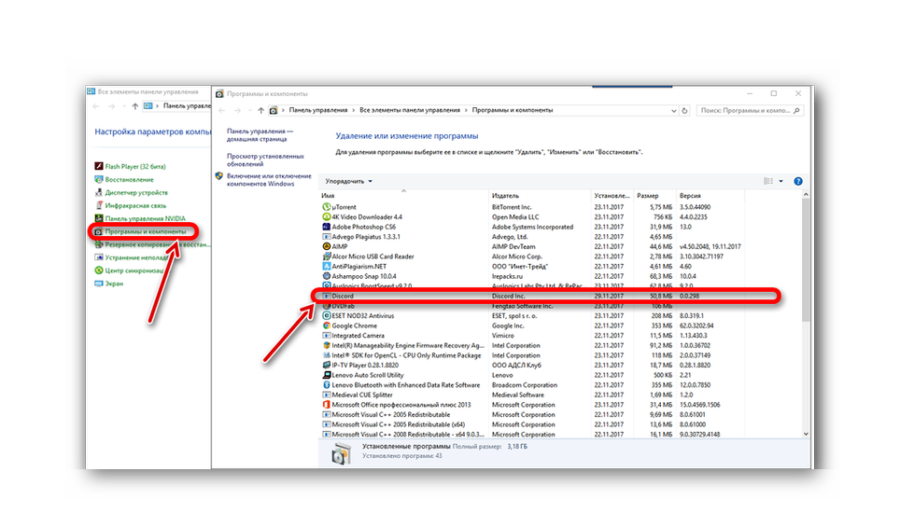
- Идем в «Панель управления» и выбираем пункт «Программы и компоненты». Здесь нужно найти приложение Discord. Удаление совершенно необходимо, так как инсталлер уже успел установить некоторые файлы и при переустановке они могут помешать нормальной работе приложения.
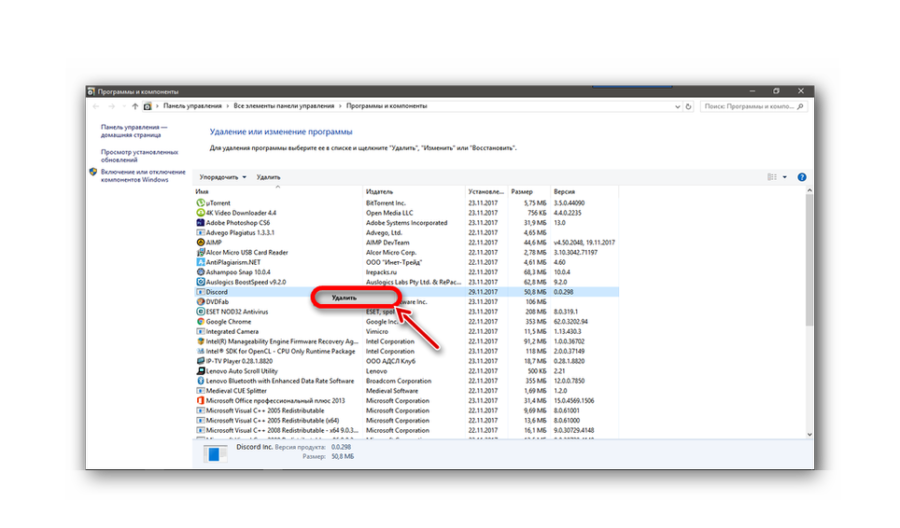
- Щелкаем по названию мессенджера правой кнопкой мыши и выбираем пункт «Удалить». Сама деинсталяция Дискорда происходит тихо и незаметно. Нет никакого мастера установки или еще чего-нибудь в этом роде.
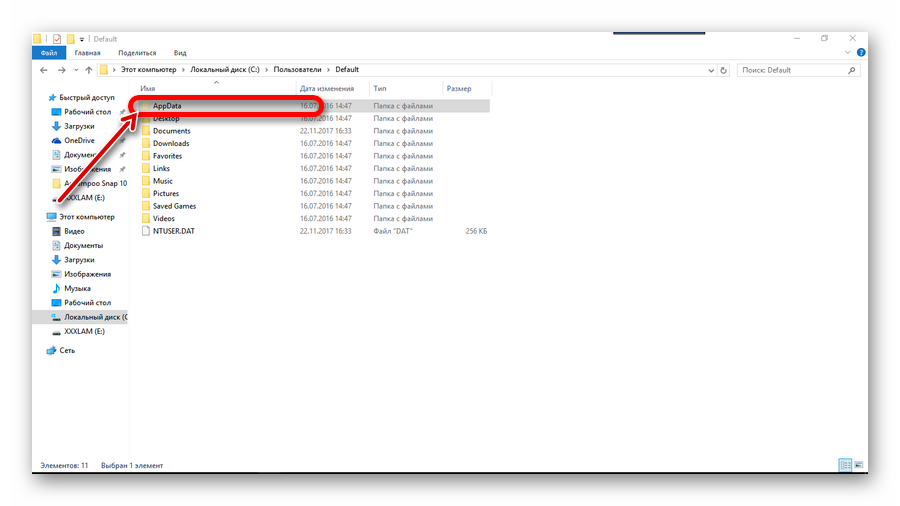
- Теперь нужно очистить папки, в которые был установлен мессенджер. В Windows 7 путь к папкам такой «C:\Users\Default\AppData«. В этом каталоге нужно удалить все папки с названием Discord. После этой процедуры необходимо перезагрузить машину.
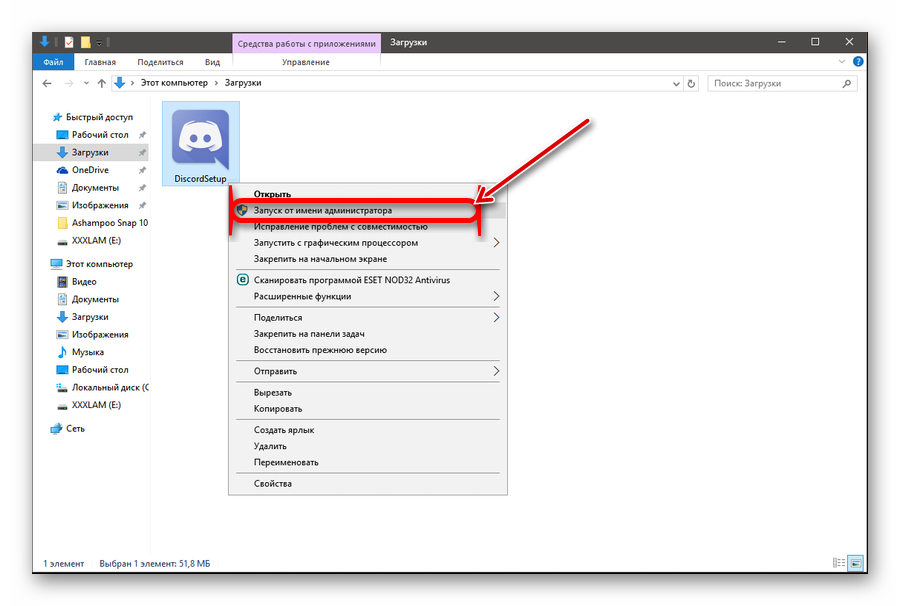
- Следующим шагом будет установка Дискорда с правами администратора. Щелкаем правой кнопкой мыши по файлу типа EXE и выбираем пункт «Запуск от имени администратора». Приложение установится и запустится автоматически.
Этот способ сработает почти со стопроцентной вероятностью. В большинстве случаев виновником возникновения этой ошибки в Discord является контроль учетных записей операционной системы. Такая опция есть и в седьмой версии ОС, и в восьмерке, и в Windows 10. Кстати, последняя — наиболее агрессивная в этом плане.
Многие считают, что на установку такого приложения, как Дискорд могут влиять антивирусные продукты. Некоторые расценивают мессенджер как угрозу безопасности системы и принимают соответствующие меры. Поэтому при установке Discord рекомендуется отключать на время антивирусные продукты.
Способ 2. Что делать, если ошибка возникает по причине битого файла установки
Иногда бывает и так, что установочный файл формата EXE не скачался или загрузился не до конца из=за сбоя сети. Это тоже может спровоцировать ошибку установки. К счастью, алгоритм действий здесь до смешного простой. Нужно всего лишь заново скачать Discord отсюда и повторить процесс установки. Лучше сразу заставить мастера установки работать от имени администратора. Это поможет избежать появления ошибок в дальнейшем.
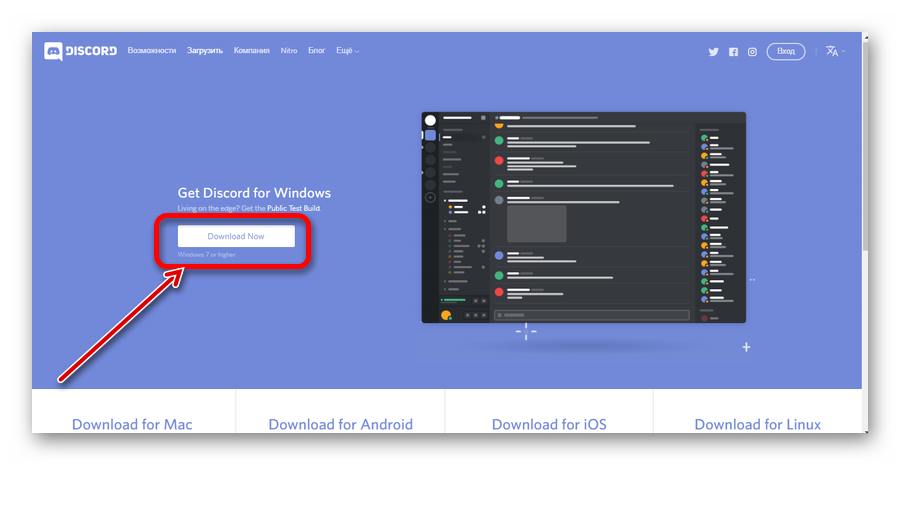
Это самый простой ответ на вопрос о том, почему не устанавливается Discord. К сожалению, интернет в наших широтах не идеален и такие ошибки случаются весьма часто. Но радует то, что исправить их не составляет никакого труда. Для этого не нужно каких-либо специальных знаний.
Способ 3. Что делать, если приложение не может запуститься после обновления
Если Дискорд не запускается после обновления операционной системы, то для этого есть определенная причина. Вероятно, это самое обновление поломало что-либо в структуре приложения. Вследствие чего запуск его стал невозможен. Такая проблема имеет место на Windows 10. Пользователи, установившие Fall Creators Update с удивлением заметили, что Дискорд вышел из строя. К сожалению, определить что именно сломалось невозможно, так как вариантов масса. Здесь поможет только полная переустановка приложения по алгоритму из первой главы.

Не сказать, чтобы переустановка Discord являлась панацеей от всех ошибок, но в случае с обновлениями системы этот вариант предпочтительнее всего. На поиск причины ошибки уйдет много времени. Да и нужно обладать определенными знаниями в области программирования для того, чтобы понять, что пошло не так. ОС — вещь сложная. Достаточно сломать всего одну зависимость (как это сделали разработчики из Microsoft) чтобы сломать рабочее приложение. А найти эту ошибку будет очень непросто.
Заключение
Итак, что делать, если не устанавливается Дискорд? Ответ на этот вопрос зависит от причины возникновения ошибки. Но решения есть для всех вариантов. Нужно только определить причину. А решить проблему не составляет никакого труда. Даже если вы не программист. Чаще всего виноваты битые файлы установки. Также Discord частенько слетает после обновления ОС. Но все это легко починить.
